- Ingyenes csengőhang iPhone-ra
- Csengőhang átvitele iPhone-ról iPhone-ra
- Csengőhang hozzáadása az iTuneshoz iPhone-ról
- Egyéni csengőhang iOS rendszeren
- Töltse le az iPhone csengőhangot
- Állítson be egy dalt iPhone csengőhangként
- Az iPhone riasztási csengőhangjának módosítása
- Make iPhone Ringtone
- Ingyenes csengőhang alkalmazások iPhone-on
- Csengőhang hozzáadása iPhone-hoz
- Csengőhang módosítása az iPhone-on
- Állítsa be a csengőhangot az iPhone-on
- Készítsen MP3-at iPhone csengőhangként
- A legjobb csengőhang alkalmazás iPhone-ra
- IPhone csengőhang létrehozása
Készítsen csengőhangot iPhone-ra kiváló technikákkal
 Frissítve: Lisa Ou / 26. július 2023. 16:30
Frissítve: Lisa Ou / 26. július 2023. 16:30Szia! Évekkel ezelőtt lelkes iPhone-felhasználó vagyok, és a beépített csengőhangok alapértelmezés szerint a készüléken vannak tárolva. Időnként váltok az elérhető csengőhangok között, de idővel szeretnék valami újat kipróbálni. Készíthetek csengőhangot iPhone-hoz, hogy személyre szabhassam az enyémet? Megköszönném a segítségedet. Köszönöm!
Kihívja kreativitását egyszerű iPhone-trükkökkel? Ha igen, a személyre szabott csengőhang elkészítése az egyik legjobb tevékenység, különösen akkor, ha már kinőtte az iPhone-ján biztosított csengőhangokat. Ez a cikk nagyszerű módszereket mutat be ennek érdekében. Miután felfedezte az interneten a csengőhang-készítési stratégiákat, végül a legjobb és hivatalos csengőhang-készítési stratégiákat soroljuk fel az alábbiakban. A problémamentes útmutatások pedig segítenek a kívánt csengőhang sikeres elkészítésében és testreszabásában.
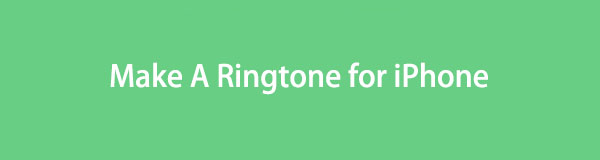

Útmutató
1. rész: Hogyan készítsünk csengőhangot iPhone-on az iTunes segítségével
Az iTunes az elsődleges hely az iPhone csengőhangok letöltéséhez vagy vásárlásához. Néhány kattintással megkaphatja a kívánt csengőhangot, ha megüti az árát és megerősíti a vásárlást. De ha egy dalt inkább csengőhangként használsz, az teljesen más történet. Vásárolhat dalt, de nem lesz azonnal csengőhang. Ezért testre kell szabnia vagy a kívánt módon kell elkészítenie, mielőtt beállítja csengőhangként. Az iTunes pedig lehetővé teszi ezt a folyamatot a felületén.
Kövesse az alábbi egyszerű lépéseket, és készítse el saját csengőhangját iPhone-on az iTunes segítségével:
1 lépésSzerezze be és futtassa az iTunes legújabb verzióját macOS vagy Windows rendszerű számítógépén. Ezt követően azonnal csatlakoztassa iPhone-ját USB-kábellel. Lépjen be az iTunes Store-ba, és vásárolja meg a kívánt zenét az árára kattintva. Vagy ha már megvásároltad a neked tetszőt, nyomd meg a Songs fület az iTunes könyvtár bal oldalán. Kattintson a jobb gombbal a hangra a kiválasztáshoz Daladatok, majd folytassa a Beállítások szakaszsal. Innen adja meg a dal kívánt kezdési és befejezési idejét.
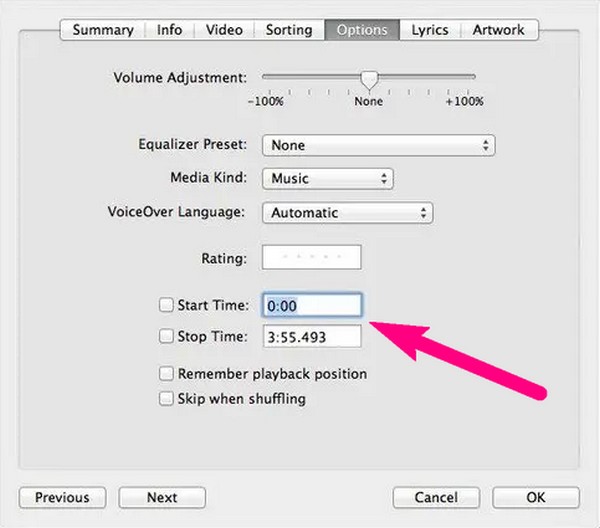
2 lépésHa elkészült, nyomja meg a Fájl gombot a felület bal felső részén, és válassza ki Megtérít > Az AAC verzió létrehozása. Az Ön által készített hang megjelenik a képernyőn, de a formátuma még nem alkalmazható iPhone csengőhangra. Először át kell neveznie a jobb gombbal a fájlra kattintva, és le kell ütnie Megjelenítés a Windows Intézőben. Ezt követően módosítsa az utolsó betűit .m4a-ról .m4r formátumra.
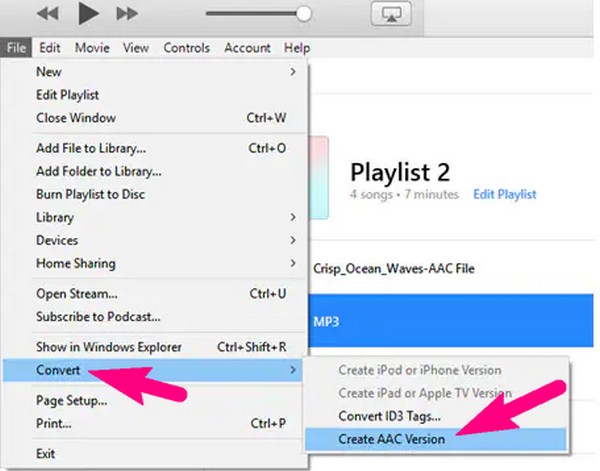
3 lépésEzután másolja ki a csengőhangot, és lépjen az iPhone tartalomhoz az iTunes felületen. A Hangok részben kattintson a gombra szerkesztése > Paszta hogy elmentse a készülékére. Mentés után koppintással állítsa be csengőhangként beállítások > Hangok és Haptics > Csengőhang > csengőhangját iPhone-ján.
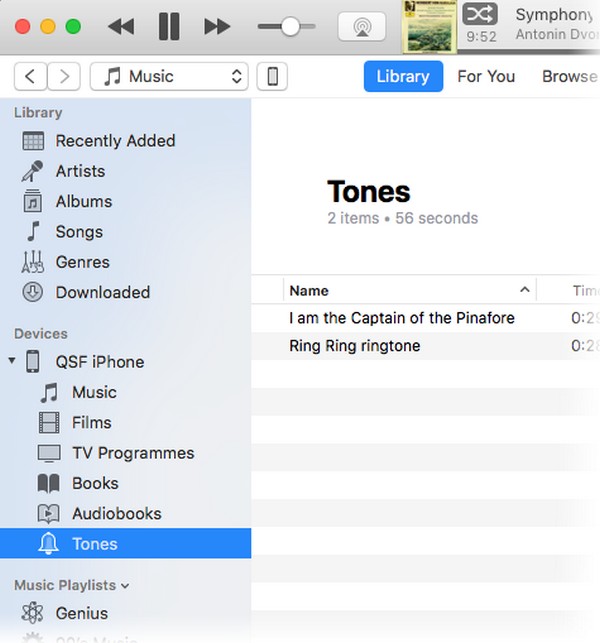
2. rész. Hogyan készítsünk csengőhangot iPhone-on a FoneTrans for iOS segítségével
Másrészt, ha nem szeretne dalt vásárolni az iTunes-ból, telepítse FoneTrans az iOS számára helyette. Ezzel a programmal a számítógépen vagy iPhone-on lévő szinte bármilyen zene beállítható csengőhangként. És mivel számos online webhely kínál ingyenes hangletöltést, többé nem kell vásárolnia az előző módszerrel. Csak el kell mentenie a kívánt zenét, és csengőhanggá kell tennie a FoneTrans for iOS segítségével.
Az iOS-hez tartozó FoneTrans használatával szabadon élvezheti az adatok iPhone-ról számítógépre történő átvitelét. Az iPhone szöveges üzeneteit nem csak számítógépre lehet átvinni, hanem fényképeket, videókat és névjegyeket is könnyen áthelyezhet a számítógépre.
- Fotók, videók, névjegyek, WhatsApp és további adatok átvitele könnyedén.
- Az adatok áttekintése az átvitel előtt.
- iPhone, iPad és iPod touch érhetők el.
Fogadja el az alábbi kezelhető utasításokat útmutatóként arra vonatkozóan, hogyan készíthet csengőhangot az iPhone készüléken FoneTrans az iOS számára:
1 lépésTöltse le a FoneTrans for iOS fájlt az eszköz hivatalos webhelyéről a ingyenes letöltés fület a bal oldalon. Később nyissa meg a fájlt az engedélyek jóváhagyásához és a program telepítéséhez. A gyors telepítés után a Kapcsolat gomb lesz a megjelenő ablakban. Nyomja meg a csengőhangkészítő elindításához a számítógépén.
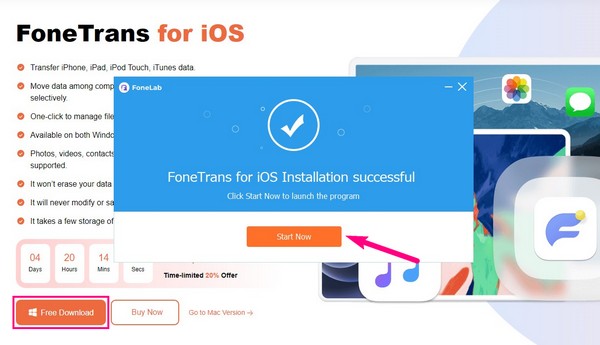
2 lépésCsatlakoztassa az USB-kábelt az iPhone és a számítógép portjaihoz az eszközök csatlakoztatásához. Ezután közvetlenül a Eszköztár szakaszt a bal oldali oszlopban a funkciók megtekintéséhez. Választ Csengőhangkészítő, és amikor megjelenik egy felugró ablak, kattintson Fájl hozzáadása számítógépről vagy eszközről a létrehozni vagy testreszabni kívánt hang kiválasztásához és a felületre történő importálásához.
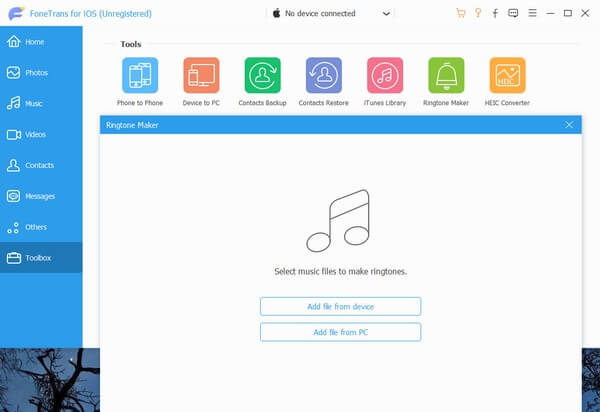
3 lépésMiután a hang előnézete megjelenik a képernyőn, határozza meg a kívánt zenei részt, és állítsa be annak kezdő- és végpontját az alábbi mezőkben. Ezután válasszon ki egy mappát, ahol tárolni szeretné a csengőhangot az iPhone készülékén, a bal oldali útvonalsávra kattintva. Ezután ez alatt ellenőrizze a Hozzáadás az eszközhöz doboz.
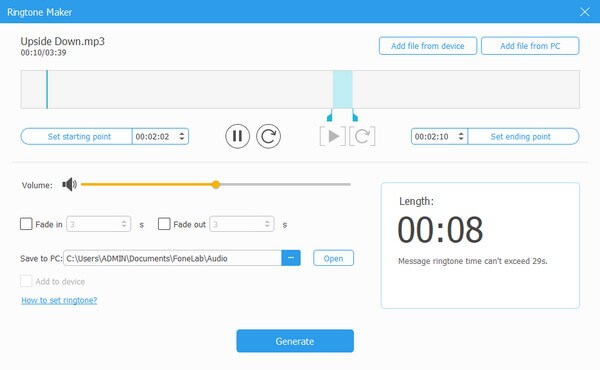
4 lépésVégül válassza ki a Generálása fület alul, és az Ön által készített csengőhang automatikusan mentésre kerül a kiválasztott iPhone mappába. Végül mehet az iOS-eszközre beállítások > Hangok és Haptics > Csengőhang és állítsa be iPhone csengőhangként.
Az iOS-hez tartozó FoneTrans használatával szabadon élvezheti az adatok iPhone-ról számítógépre történő átvitelét. Az iPhone szöveges üzeneteit nem csak számítógépre lehet átvinni, hanem fényképeket, videókat és névjegyeket is könnyen áthelyezhet a számítógépre.
- Fotók, videók, névjegyek, WhatsApp és további adatok átvitele könnyedén.
- Az adatok áttekintése az átvitel előtt.
- iPhone, iPad és iPod touch érhetők el.
3. rész Csengőhang készítése iPhone-on a GarageBand segítségével
A GarageBand egy munkaállomás, amelyet az Apple fejlesztett ki azoknak az iOS felhasználóknak, akik szeretnek hangfájlokkal dolgozni. Ezzel az alkalmazással zenét komponálhat funkcióinak használatával, beleértve a különféle hangszereket, például a billentyűzetet és a hangrögzítőt. De ezen kívül ezekkel a funkciókkal csengőhangot is készíthet iPhone-jához. Akár a semmiből szeretne hangot készíteni, akár egy dalt, a GarageBand kényelmesen segít Önnek.
Vegye figyelembe az alábbi felhasználóbarát folyamatot, hogy megértse, hogyan készíthet csengőhangot iPhone-on a GarageBand segítségével:
1 lépésKeresse meg a GarageBandet az App Store-ban, és telepítse iPhone-jára. Az alkalmazás funkciói örömmel fogadják, ha már fut, ezért válassza ki a hangrögzítőt vagy bármilyen hangszert, amelyre szüksége van a csengőhang készítéséhez. Használja ki funkcióit, miközben a képernyőn megjelenik a munkája előnézete.
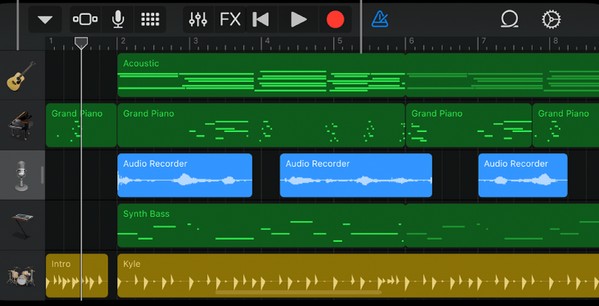
2 lépésMiután befejezte a csengőhangot, nyomja meg a lefelé mutató nyilat a bal felső sarokban, és válassza a Saját dalok lehetőséget. Érintse meg és tartsa lenyomva a csengőhangot, amikor a készüléken van Legutóbbiak képernyőn, majd nyomja meg a Megosztás gombot a további lehetőségek megtekintéséhez. Innen válassza a Csengőhang lehetőséget, és koppintson a gombra Export a következő képernyőn. Ha kész, válassza ki Hang használata mint > Csengőhang > csinált hogy a létrehozott hangot csengőhangként állítsa be.
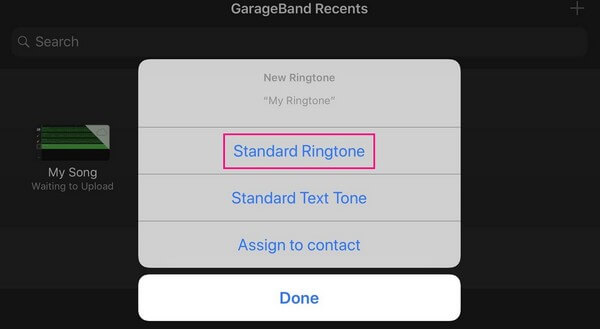
De amilyen jó lehet a GarageBand, még mindig van egy hátránya, mégpedig az alkalmazás mérete, amely körülbelül 1.5 GB-ot foglal el a tárhelyből. Ez még mindig nem tartalmazza az alkotás fájlméretét, amely szintén megfelelő mennyiségű helyet foglal el az eszközön.
Az iOS-hez tartozó FoneTrans használatával szabadon élvezheti az adatok iPhone-ról számítógépre történő átvitelét. Az iPhone szöveges üzeneteit nem csak számítógépre lehet átvinni, hanem fényképeket, videókat és névjegyeket is könnyen áthelyezhet a számítógépre.
- Fotók, videók, névjegyek, WhatsApp és további adatok átvitele könnyedén.
- Az adatok áttekintése az átvitel előtt.
- iPhone, iPad és iPod touch érhetők el.
4. rész. GYIK a csengőhang készítéséről iPhone-on
Hogyan lehet egy hangfájlt csengőhanggá tenni iPhone-on iTunes nélkül?
A fenti cikkben található útmutatóra hivatkozva kiváló technikákat fedezhet fel, amelyekkel a kívánt hangfájlt az iTunes mellett csengőhangként is beállíthatja. Az egyik példa a FoneTrans az iOS számára program, amely lehetővé teszi zenei fájlok testreszabása nak nek csengőhangként beállítva. Kérjük, ellenőrizze a fenti részleteket.
Hogyan állíthatok be zenét a YouTube-ról csengőhangként az iPhone-omon?
Fedezze fel a weben a YouTube zeneletöltőt. Miután elmentette a hangot az eszközre, használjon olyan eszközt, mint pl FoneTrans az iOS számára hogy szabványos csengőhang legyen az iPhone-on.
Remélhetőleg a fenti kiváló technikák segítettek létrehozni a kívánt csengőhangot iPhone-jához. Ha további megoldásokat szeretne találni más kapcsolódó problémákra, tekintse meg a FoneTrans az iOS számára weboldal.
Az iOS-hez tartozó FoneTrans használatával szabadon élvezheti az adatok iPhone-ról számítógépre történő átvitelét. Az iPhone szöveges üzeneteit nem csak számítógépre lehet átvinni, hanem fényképeket, videókat és névjegyeket is könnyen áthelyezhet a számítógépre.
- Fotók, videók, névjegyek, WhatsApp és további adatok átvitele könnyedén.
- Az adatok áttekintése az átvitel előtt.
- iPhone, iPad és iPod touch érhetők el.
